

En eller två högkapacitetsstaplare samlar utskrifterna och matar automatiskt ut en bunt med utskrifter.
Nedan du hittar tre scenarier för buntning och utmatning (A, B, C) för transaktions- och dokumentutskriftsjobb som du konfigurerar på varioPRINT iX-series.
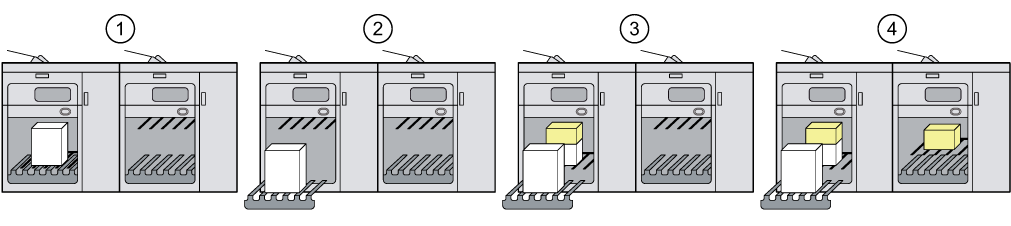 Transaktionsutskriftsjobb
Transaktionsutskriftsjobb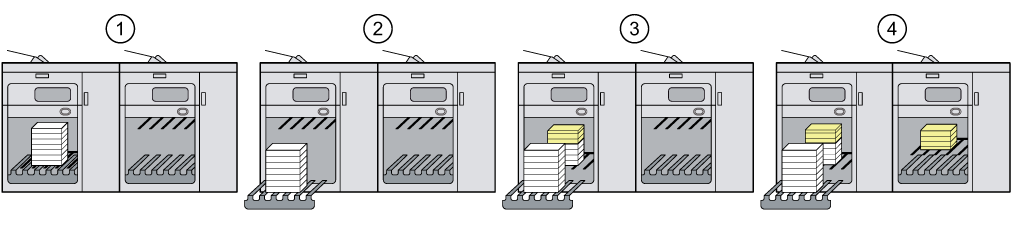 Dokumentutskriftsjobb
DokumentutskriftsjobbBuntfacket på den första högkapacitetsstaplaren samlar utskrifterna från det första jobbet tills den högsta stapelhöjden har uppnåtts.
Utmatningsfacket på den första högkapacitetsstaplaren matar ut den första stapeln för jobb 1.
Buntfacket på den första högkapacitetsstaplaren samlar de återstående utskrifterna från det första jobbet och de första utskrifterna från det andra jobbet.
Buntfacket på den andra högkapacitetsstaplaren samlar de återstående utskrifterna för det andra jobbet, eftersom länkning av utmatning har aktiverats.
Hur konfigurerar man det här scenariot?
|
Settings Editor |
Kontrollpanel |
|---|---|
|
|
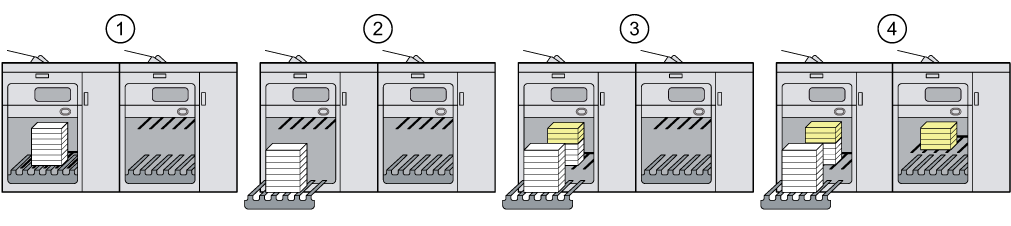 B. Hålla samman set i ett dokumentutskriftsjobb
B. Hålla samman set i ett dokumentutskriftsjobbBuntfacket på den första högkapacitetsstaplaren samlar seten från det första jobbet tills den högsta stapelhöjden har uppnåtts.
Utmatningsfacket på den första högkapacitetsstaplaren matar ut den första stapeln för jobb 1.
Buntfacket på den första högkapacitetsstaplaren samlar de återstående seten från det första jobbet och de första seten från det andra jobbet.
Buntfacket på den andra högkapacitetsstaplaren samlar de återstående seten för det andra jobbet, eftersom länkning av utmatningsfack har aktiverats.
Hur konfigurerar man det här scenariot?
|
Settings Editor |
Kontrollpanel |
|---|---|
|
|
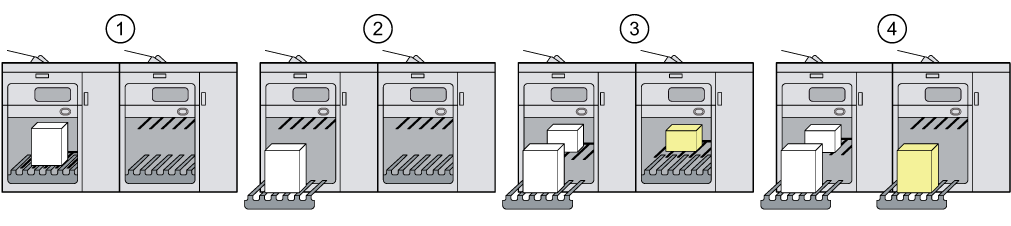 Transaktionsutskriftsjobb
Transaktionsutskriftsjobb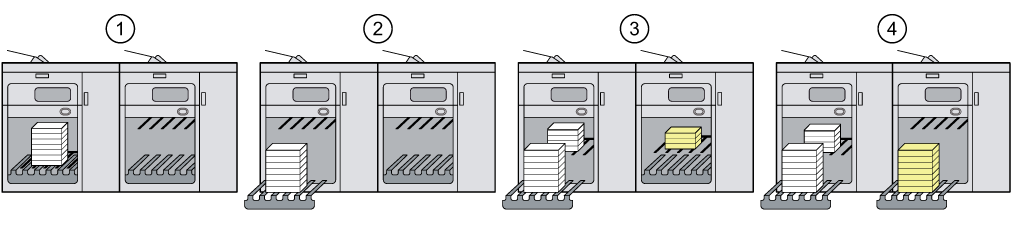 Dokumentutskriftsjobb
DokumentutskriftsjobbHur konfigurerar man det här scenariot?
Buntfacket på den första högkapacitetsstaplaren samlar utskrifterna från det första jobbet tills den högsta stapelhöjden har uppnåtts.
Utmatningsfacket på den första högkapacitetsstaplaren matar ut den första stapeln för jobb 1.
Buntfacket på den första högkapacitetsstaplaren samlar de återstående utskrifterna från det första jobbet och de första utskrifterna från det andra jobbet.
Buntfacket på den andra högkapacitetsstaplaren samlar de återstående utskrifterna för det andra jobbet, eftersom länkning av utmatningsfack har aktiverats.
|
Settings Editor |
Kontrollpanel |
|---|---|
|
|
Använd kontrollpanelen för högkapacitetsstaplaren för att mata ut en bunt manuellt.
Du kan även definiera specifika inställningar för utskriftsleverans i jobbegenskaperna, i ett automatiserat arbetsflöde och med transaktionsinställningar.
Det kan vara till hjälp att lägga till skiljeblad, försättsblad eller slutsidor i jobben.